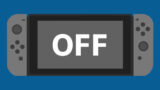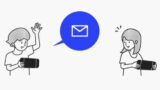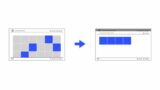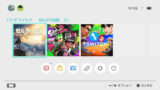Nintendo Switch のゲーム画面を拡大(ズーム)する方法
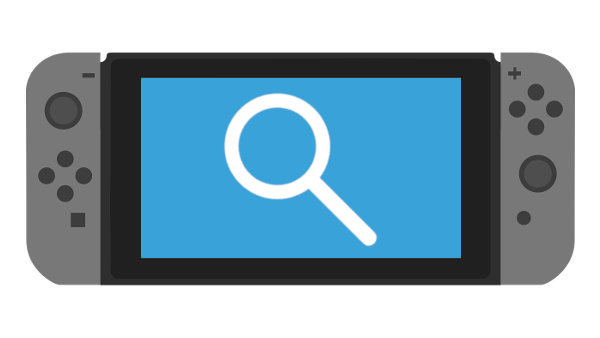
あなたはNintendo Switchの本体バージョンを更新していますか? Nintendo Switchバージョン8.0.0 以降よりゲーム画面の拡大機能が追加されました。
Nintendo Switchは家庭用ゲーム機でもあり、携帯ゲーム機でもあります。拡大機能の追加によって携帯ゲーム機の画面では小さくてよく見えなかった文字などを大きくして読みやすくすることが出来ます。
Nintendo Switchの画面でズームイン・ズームアウトを使ってみたい人は早速設定を変更してみましょう。今回はNintendo Switch のゲーム画面を拡大(ズーム)する方法を解説します。
当ブログはAI学習禁止(無断使用禁止)です。
Nintendo Switch のゲーム画面を拡大する方法
まず、Nintendo Switchの本体のバージョンが古い場合は本体のバージョンを最新版に更新してください。Nintendo Switch本体を更新する方法はこちらの記事を参考にしてください。
Nintendo Switchのズーム機能をオンにする
Nintendo Switchのズーム(拡大)機能はデフォルトでオフになっています。
ズーム機能を有効にするために、Nintendo Switchの設定を変更しましょう。
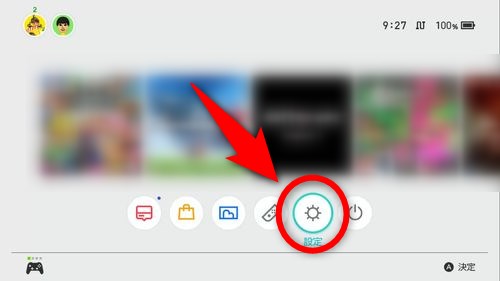
Nintendo Switchのホーム画面から「設定」を選択します。
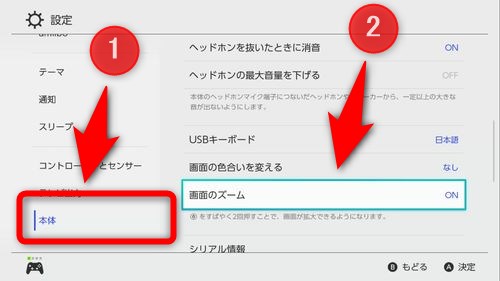
左メニューから「本体」を選び、右の項目の中から「画面のズーム」を見つけ「ON」(オン)にします。これでNintendo Switchのズーム機能が有効になります。
Nintendo Switchズーム機能の使い方
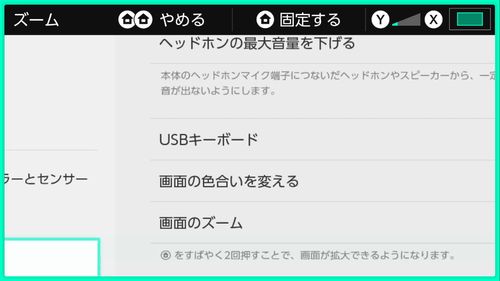
Nintendo Switchでゲーム画面をズームするには、すばやくホームボタンを2回押します。ズームの解除もホームボタンを2回押します。
ズーム中、スティックを押すことで拡大する場所を移動できます。ズーム中にホームボタンを1回押すことで画面を固定できます。
ズーム中はXボタン、Yボタンで画面の拡大率を変更できます。
Nintendo Switchのズーム機能を活用する
Nintendo Switchのズーム機能を活用すれば、小さくて読みづらかった文字を拡大して読みやすく出来ますし、他人にゲーム画面を見せたい時に役立ちます。

例えば、スプラトゥーンなどで他人の投稿した絵をじっくり見る時に役立ちます。(スペシャル・サンクス:おぴよこまるそんちょさん)
ただし、ズーム中にスクリーンショットを撮影しても写真は拡大された状態では保存されません。そこは注意してください。
Nintendo Switchだけでなく、PS4 でゲーム画面をズームする方法 や PS5でゲーム画面をズームする方法 、Xbox Series (X/S) でゲーム画面をズームする方法 も記事にしていますので、あわせてこれらも参考にしてください。